iPhoneを自動で電源オフするには、スクリーンタイムと時計アプリのタイマー設定がおすすめです!
スクリーンタイムは、寝落ちでアプリが起動しっぱなしの状態になってしまうことを防ぐために、時間帯で起動時間を制限することができます。
また、その設定は、お子さんがスマホゲームに何時間も夢中になってしまうことも防いでくれます。
さらに、時計アプリのタイマーを設定することで、簡単に再生停止時間を設定できるという方法もあるんですよ。
この記事では、iPhoneを自動で電源オフにする方法について詳しく解説していきます。
便利な機能を使って、無駄な電力消費やスマホの使い過ぎを抑えていきましょう!
iPhoneを自動で電源オフにする設定
今回紹介する設定は、スマホの主電源を完全に落とす設定という訳ではなく、iPhoneの機能によってアプリを一時的に使えなくできるというものです。
ですが、アプリを起動したまま寝てしまい、朝になって充電がほぼなくなってしまった…という困った状況を防ぐことができるのは非常に助かりますよね。
実際にどのように設定すればいいのか、これから詳しく解説していきます。
ぜひお手元にスマホを準備して実践してみてくださいね!
スクリーンタイムで休止時間を設定
スクリーンタイムは、iPhoneの使用状況がグラフ形式で確認することができる機能です。
その機能の中で、アプリの使用時間を制限することが可能になります。
実際に設定する手順を見ていきましょう。
- 設定アプリを開き、「スクリーンタイム」を選択する
- 「アプリとWebサイトのアクティビティ」を選択する
- アプリとWebサイトのアクティビティをオンにする
- 「休止時間」を選択する
- 「スケジュール」をオンにする
- 「時間」を選択する
- 休止を開始する時間と終了する時間を設定し、完了を選択する
画像での解説を閉じる場合はここをタップ
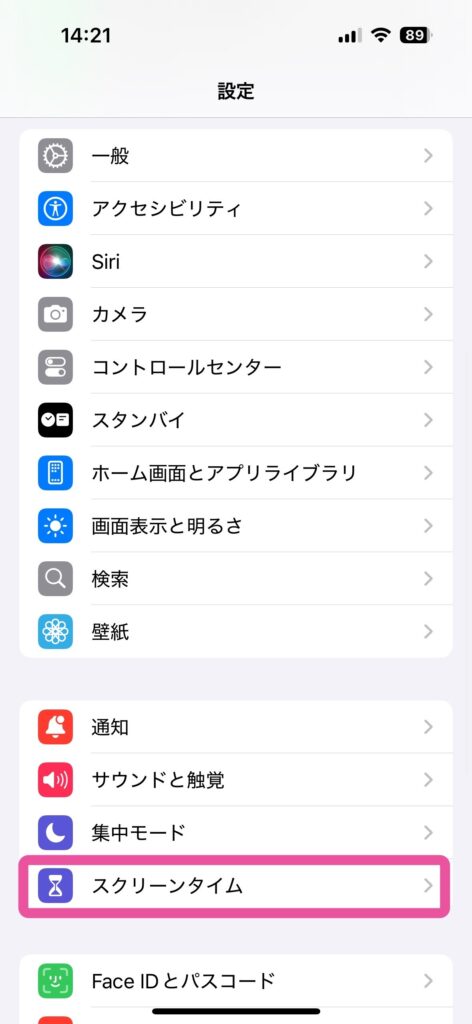
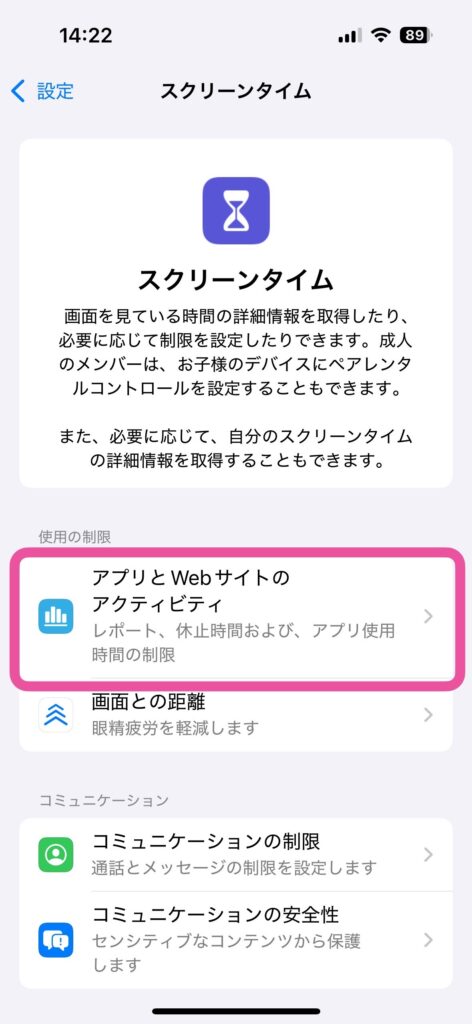
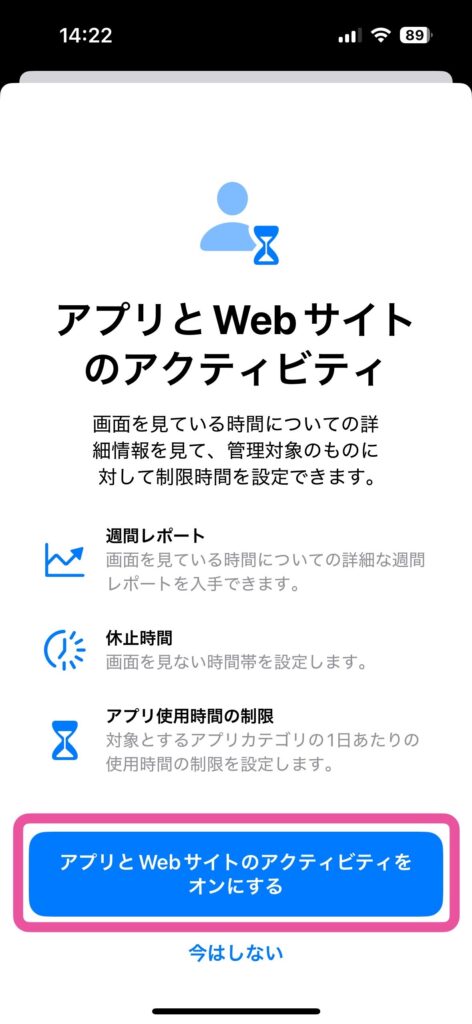
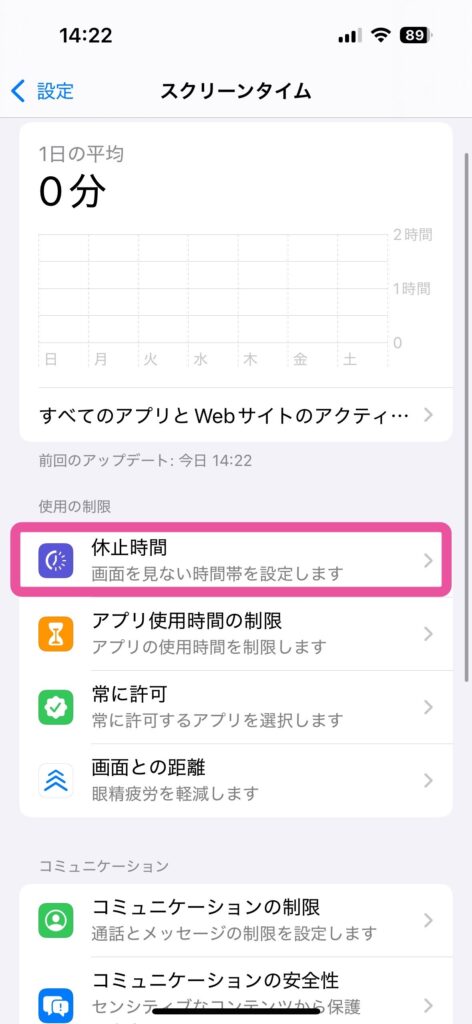
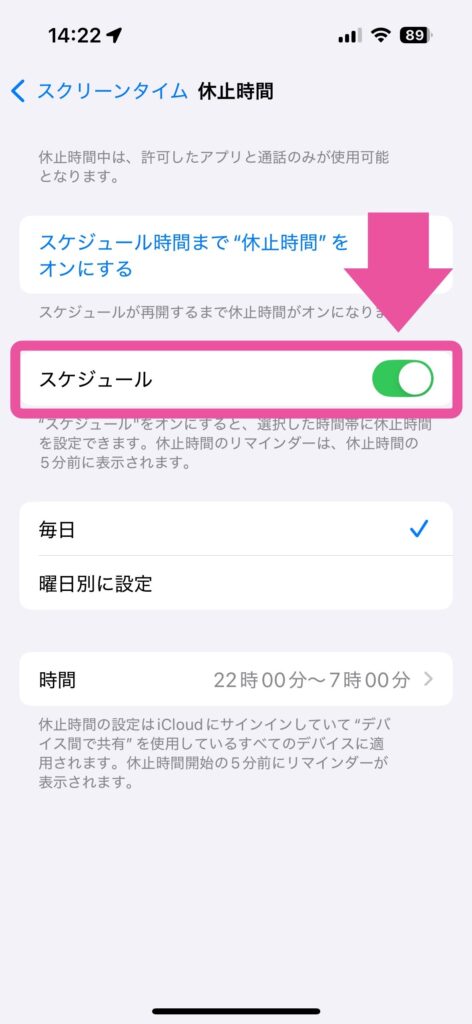
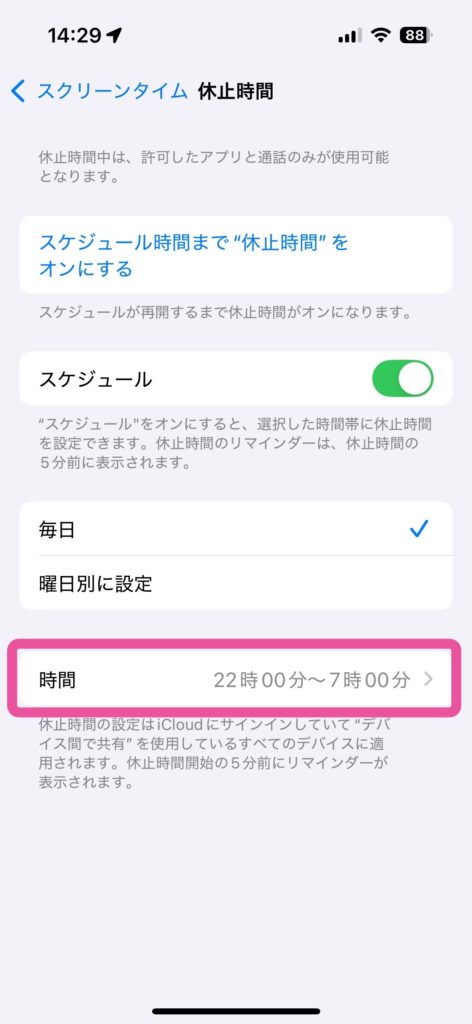
終わったら完了を選択する
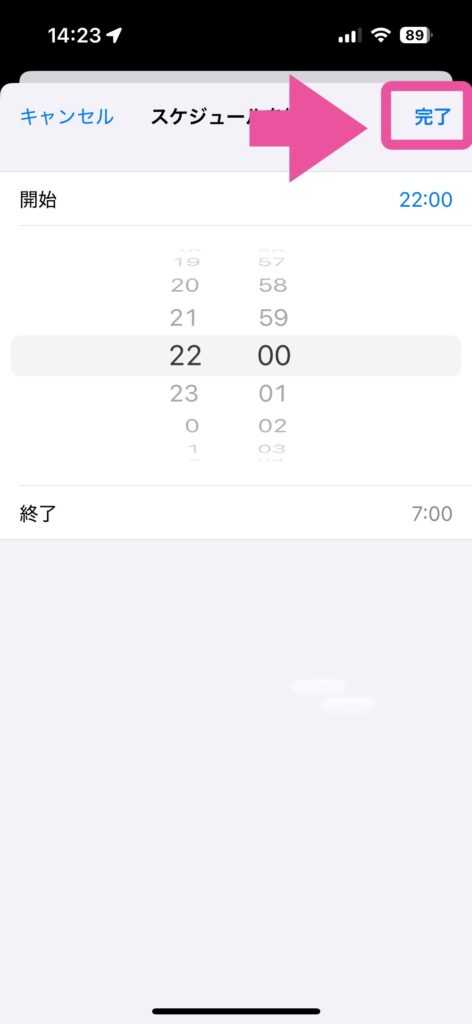
タイマーで再生停止する
普段は目覚まし時計として使うことがほとんどのiPhoneの「時計」アプリ。
このアプリに搭載されているタイマー機能を使って、簡単に再生を停止する設定を行ってみましょう。
- 「時計」アプリを開く
- 「タイマー」を選択する
- いつ停止させるか設定する
- 「タイマー終了時」を選択する
- 「再生停止」を選択し、設定に進む
- 「開始」を選択する
画像での解説を閉じる場合はここをタップ
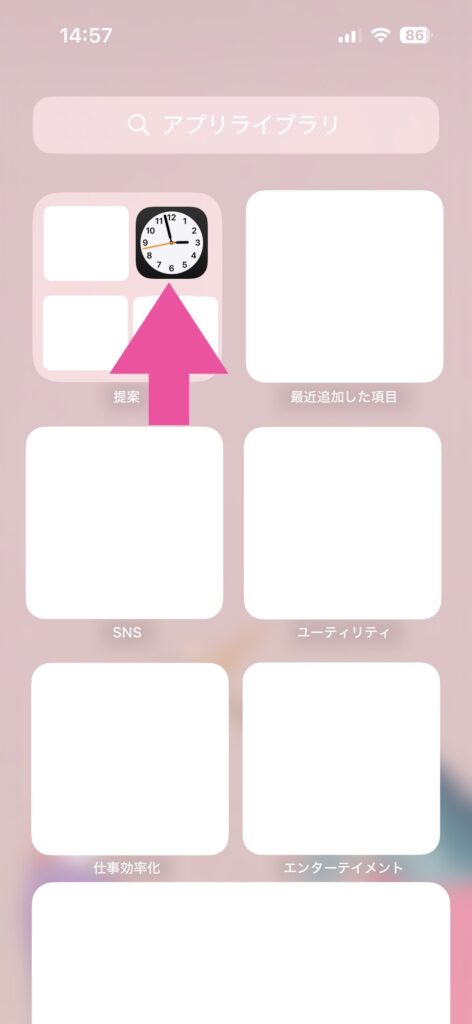
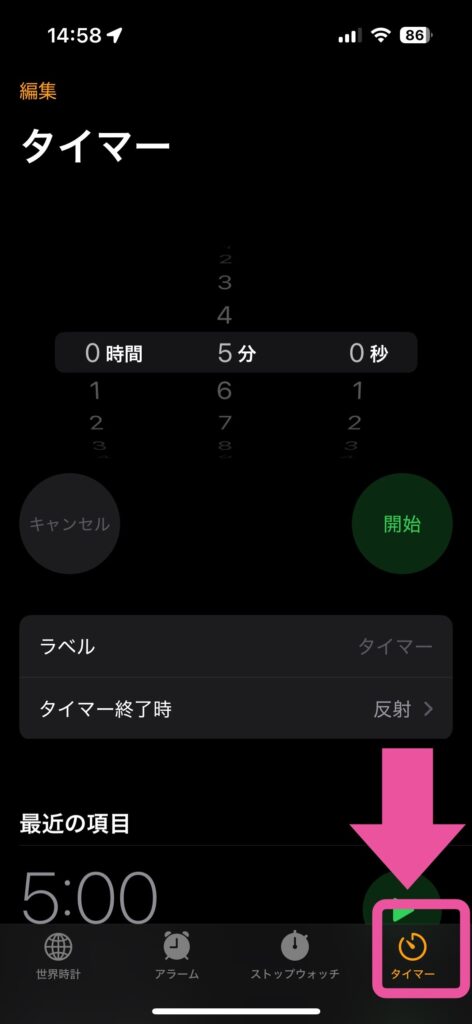
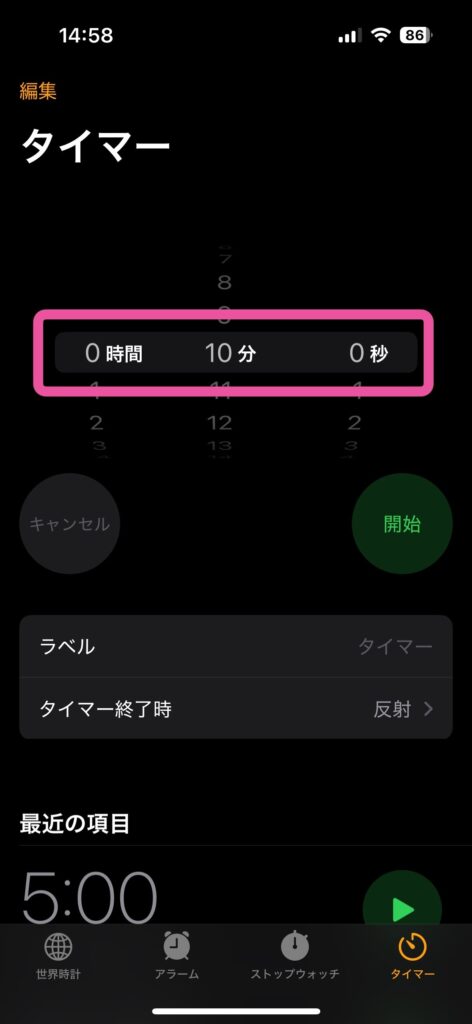
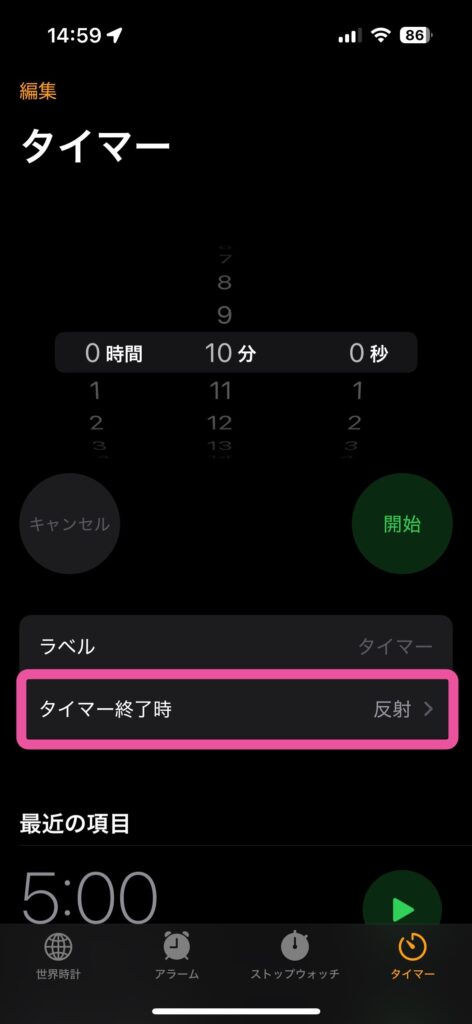
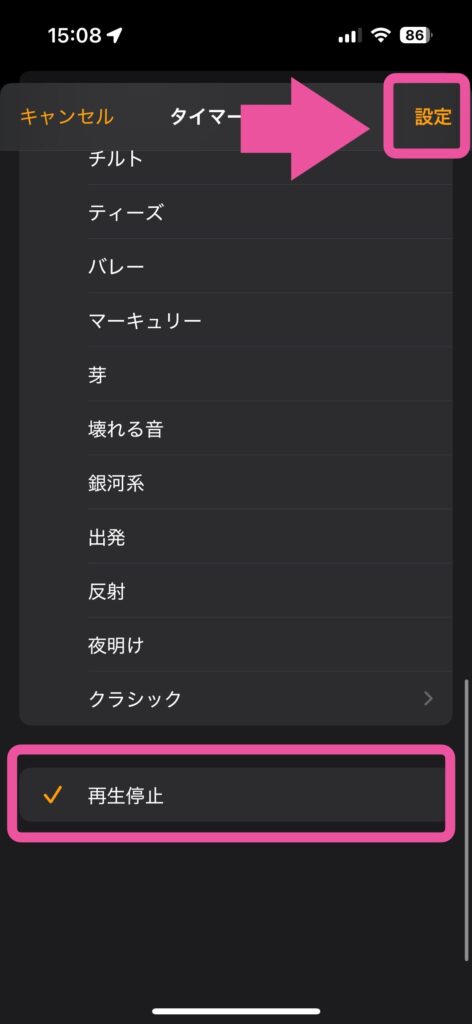
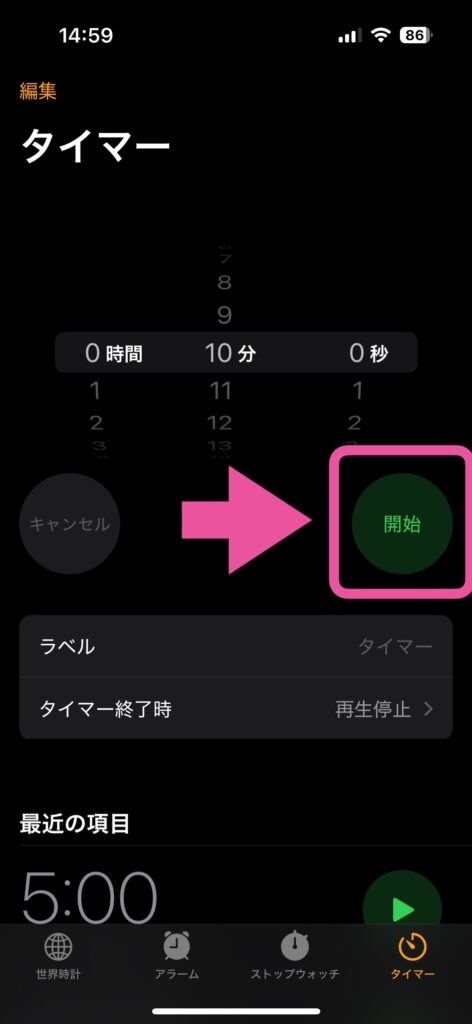
スクリーンタイムと再生停止どちらが良い
どちらもそれぞれ状況によって使い分けてみるのが良いでしょう。
まず、スクリーンタイムは、自分自身で使い方を制限することができないお子さんに設定してあげるのがおすすめです。
スクリーンタイムの便利な機能として、何時から何時までという風に具体的に時間帯の指定をすることができます。
そのため、この機能はスマホを長時間使用してしまいがちになっているお子さんに向けて使用しているという親御さんが多いようです。
何時間もゲームに夢中になっているお子さんのために、スクリーンタイムを始めてみてはいかがでしょうか?
そして、気軽に設定できる再生停止の機能は、動画を見ながら寝落ちしたいという人におすすめします。
リラックスできる音楽を聴きながら眠りにつけるのって、すごく気持ち良いですよね。
再生停止機能を設定すれば、朝までスマホをつけておきたくないという方の悩みを解決しつつ、快適な眠りの時間を得ることが出来ちゃいますよ。
停止する時間を何分後・何時間後で決められるので、ご自身の寝つきの状態によって設定してみてください。
iPhoneの電源を自動でオンにする機能はある?
現時点で、iPhoneの電源を自動でオンにする機能はありません。
ですが、ショートカットアプリを使って、指定した時間にアプリを起動するという設定をすることは可能です。
今後もしかすると電源も同様に設定できるようになる可能性もあるので、iPhoneがアップデートした際は、内容をチェックしてみてください。
まとめ:電源を自動オフの代わりに使える機能は2つ
これまで、iPhoneの電源の自動オフの代わりに使えるスクリーンタイムと再生停止機能について紹介してきました。
どちらもiPhoneの機能として搭載されているのがとても助かりますよね。
そして、スマホの使い過ぎや、無駄に起動してしまっている時間を制限できれば、スマホのバッテリー維持に役立てることも同時にできてしまいます。
設定を活用すれば一石二鳥ですね!
iPhoneの有能な機能を使いこなして、日々のスマホとの生活をより便利に楽しんでみてください!